28. apríla 2022 • Súbor: Správa sociálnych aplikácií • Osvedčené riešenia
WeChat sa stal jednou z najlepších aplikácií sociálnych médií v mnohých krajinách. Jeho popularita stále rastie vďaka úžasným funkciám poskytovaným v jednej jedinej aplikácii. WeChat má viac ako 1 miliardu aktívnych používateľov. Je celkom bežné, že pri používaní aplikácie ukladáte všetky svoje údaje do tejto aplikácie a je dôležité, aby ste si všetky údaje zálohovali pre prípad, že by ste svoju správu omylom vymazali.
Keďže WeChat sa používa aj v podnikoch, obsahuje množstvo údajov, ktoré sú pre používateľov dôležité. Strata akýchkoľvek údajov môže človeka stáť prácu, a preto je dôležité ponechať si obnovenie svojho účtu WeChat a histórie. Buď chcete obnoviť odstránenú konverzáciu WeChat alebo chcete vedieť, ako obnoviť odstránený účet WeChat; riešenia nájdete v tomto článku.
4 spôsoby, ako obnoviť účet WeChat
Chcete obnoviť zmazaný WeChat účet? V prípade, že je váš WeChat účet neočakávane zablokovaný, musíte najprv zistiť dôvod jeho zablokovania a potom sa pokúsiť nájsť možné spôsoby, ako obnoviť váš WeChat účet.
Ak je dočasne zablokovaný, budete môcť svoj účet obnoviť niekoľkými spôsobmi. Ak je však zablokovaný natrvalo, musíte si vytvoriť nové ID používateľa pre WeChat, pretože nebudete môcť obnoviť odstránený kontakt, správy alebo účet WeChat.
Prečo je účet WeChat zablokovaný?
Ľudia často hľadajú, ako obnoviť môj účet WeChat, bez toho, aby vyhodnotili dôvod, ktorý viedol k zablokovaniu účtu. Existuje mnoho faktorov, ktoré ovplyvňujú online platformy.
Účet WeChat môže byť zablokovaný z dôvodu problémov, ako sú:
- Používanie neoficiálnych kanálov na stiahnutie WeChat.
- Používanie neoficiálnych doplnkov alebo emulátora Android na spustenie WeChat.
- Boli ste nahlásení z dôvodu odosielania nevhodného obsahu, škodlivých materiálov, otravných reklám, podvodov alebo fám.
- Ak používate virtuálne telefónne číslo namiesto skutočného. To znamená, že pristupujete k službe WeChat pomocou iného účtu, ako je Skype, Google Voice, Nexmo atď.
- Porušenie podmienok služby WeChat.
Rôzne možnosti obnovenia účtu WeChat sú vysvetlené ďalej v článku. Na obnovu môžete použiť ktorúkoľvek z odporúčaných metód. Najvhodnejšie metódy na obnovenie účtu WeChat sú popísané nižšie.
Metóda 1: Znova nainštalujte oficiálnu aplikáciu WeChat
Ak obnovenie účtu WeChat nefunguje, skúste aplikáciu znova nainštalovať. Opätovná inštalácia účtu WeChat obnoví všetky vaše existujúce nastavenia a podrobnosti o účte. Pomôže vám to pri obnove identifikátora WeChat obnoviť váš účet, ak je zablokovaný. Vykonajte tieto kroky:
Krok 1. Zatvorte aplikáciu WeChat na svojom zariadení.
Krok 2. V ponuke nastavení vyberte všeobecné nastavenia a otvorte správcu aplikácií zariadenia.
Krok 3. V správcovi aplikácií vyberte WeChat a odstráňte súbory vyrovnávacej pamäte a údaje aplikácie.
Krok 4. Po vymazaní všetkých údajov odinštalujte WeChat zo svojho zariadenia.
Krok 5. Uistite sa, že na vašom zariadení v správcovi súborov nezostali žiadne údaje z WeChat. Teraz reštartujte telefón.
Krok 6. Po opätovnom zapnutí prejdite do obchodu Play a znova nainštalujte aplikáciu WeChat.
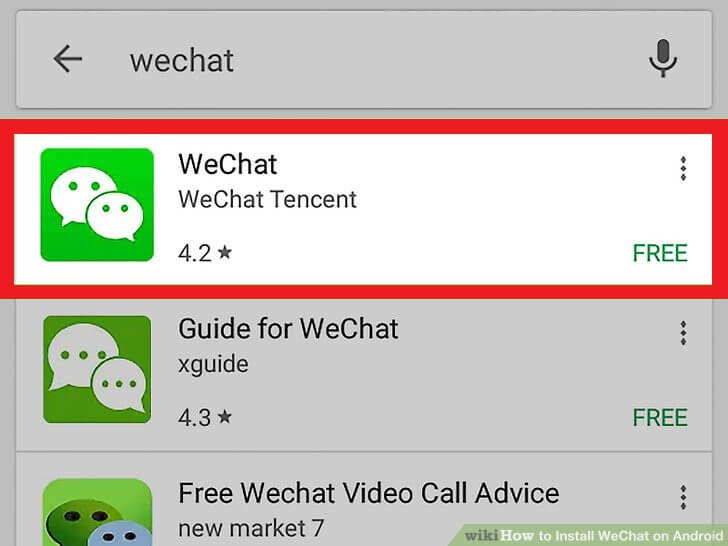
Krok 7. Teraz budete mať opäť prístup k svojmu účtu WeChat, pretože je teraz odblokovaný.
Metóda 2: Operácie obnovenia v aplikácii
Môžete tiež vykonať obnovenie WeChat zmazaného účtu z možností nastavení WeChat. Stačí vykonať niekoľko krokov popísaných nižšie a váš účet bude odblokovaný.
Krok 1. Spustite aplikáciu na svojom zariadení a kliknite na možnosť Zabudnuté heslo.
Krok 2. Po výbere možnosti Zabudnuté heslo sa zobrazí ďalšia stránka. Na tejto stránke vyberte centrum zabezpečenia.
Krok 3. Teraz klepnite na možnosť Odblokovať účet alebo funkcie a váš účet sa automaticky odblokuje.
Metóda 3: Obnova účtu WeChat na webe
Ak obnovenie účtu WeChat nefunguje vyššie uvedeným spôsobom, existuje ďalšia overená možnosť, ktorú si môžete vybrať na obnovenie účtu WeChat.
Krok 1. Prejdite na stránku podpory aplikácií služby WeChat.
Krok 2. Na stránke budete musieť vyplniť informácie týkajúce sa vašich účtov, ako je typ ID, telefónne číslo, e-mail alebo QQ ID. Odporúča sa vybrať telefónne číslo pre váš preukaz totožnosti.
Krok 3. Vyberte krajinu a telefónne číslo a získajte overovací kód na obnovenie. Kód dostanete na vaše mobilné číslo.
Krok 4. Zadajte overovací kód a captcha. Nechajte web dokončiť proces a po dokončení procesu bude váš účet obnovený.
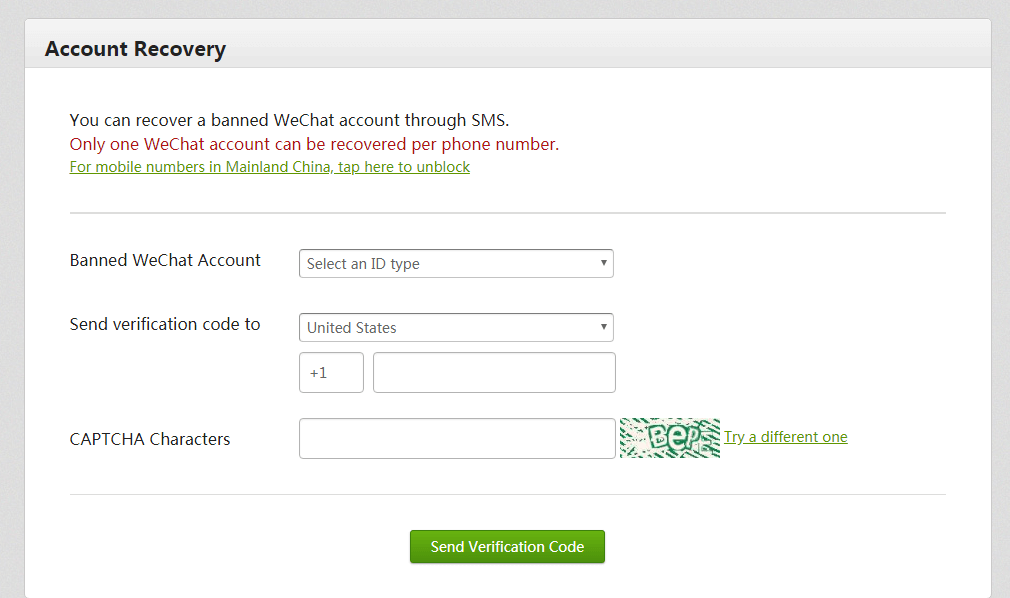
Metóda 4: Kontaktujte centrum podpory WeChat
Ak všetko obnovenie účtu WeChat zlyhalo, je čas kontaktovať úradníkov tímu WeChat. Postupujte podľa pokynov krok za krokom ako:
Krok 1. Prejdite na stránku podpory na odblokovanie účtu.
Krok 2. V časti Platforma vyberte operačný systém svojho zariadenia. Rovnaké kroky môžete vykonať na zariadeniach so systémom Android aj iOS.
Krok 3. Vyberte krajinu v sekcii región av sekcii kategórií vyberte Zabezpečenie účtu.
Krok 4. V blízkosti sekcie kategórií nájdete možnosť výberu. V ňom vyberte možnosť Účet zablokovaný.
Krok 5. Potom v popise podrobne vysvetlite, prečo bol váš účet zablokovaný a uveďte podrobnosti o svojom účte, ako je telefónne číslo, používateľské meno, e-mailová adresa atď. a nakoniec požiadajte WeChat o odblokovanie vášho účtu.
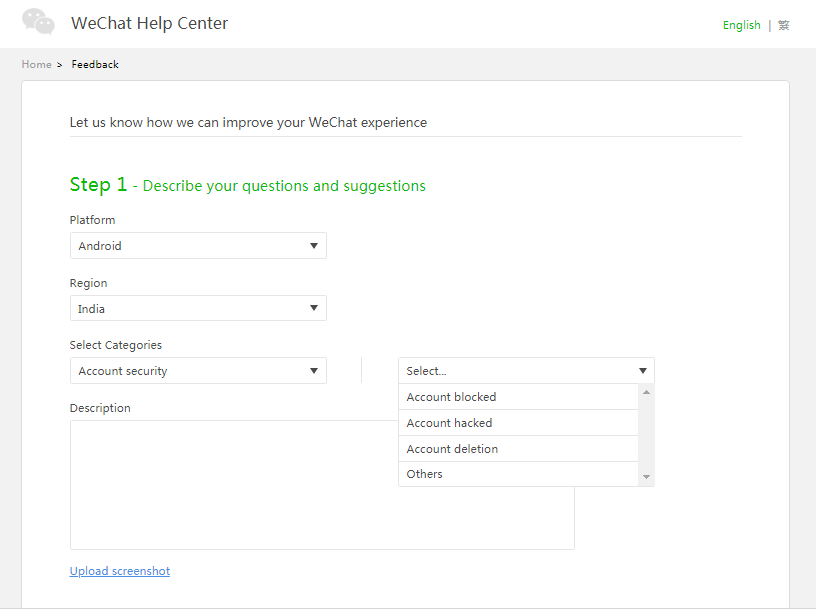
Možno budete musieť nejaký čas počkať, kým tím podpory pre obnovenie odstráneného účtu WeChat odpovie na vašu žiadosť. Po spracovaní vašej žiadosti dostanete upozornenie a potom potvrdenie, či je váš účet odblokovaný.
Teraz určite viete, ako obnoviť starý účet WeChat alebo odstránený účet WeChat pomocou jednoduchých a ľahkých metód.
4 spôsoby, ako obnoviť históriu WeChat
Niekedy omylom vymažeme správy, ktoré boli pre nás dôležité. V takýchto prípadoch bude každý používateľ potrebovať metódu, ktorá mu pomôže obnoviť všetky dáta, o ktoré náhodou prišiel. Ďalej sú stručne vysvetlené 4 najlepšie metódy na obnovenie histórie WeChat. Tieto rôzne metódy sú vysvetlené, aby vám povedali, ako obnoviť históriu WeChat bez veľkých problémov.
Metóda 1: Obnovte históriu WeChat zo zálohy online
Toto je všeobecná metóda na obnovenie starej alebo vymazanej histórie chatu WeChat. Táto metóda je použiteľná pre zariadenia so systémom Android aj iOS. Vyskúšajte túto metódu a môžete obnoviť odstránené správy WeChat.
Krok 1. Vo svojom telefóne otvorte aplikáciu WeChat a vyberte kartu „Ja“.
Krok 2. Tam prejdite do nastavení a kliknite na možnosť Chat. Teraz vyberte históriu chatu.
Krok 3. Tam uvidíte možnosť, ktorá hovorí Zálohovať/obnoviť históriu chatu. Teraz kliknite na Zálohovanie histórie chatu a vyberte možnosť Obnoviť pre obnovenie histórie chatu WeChat.
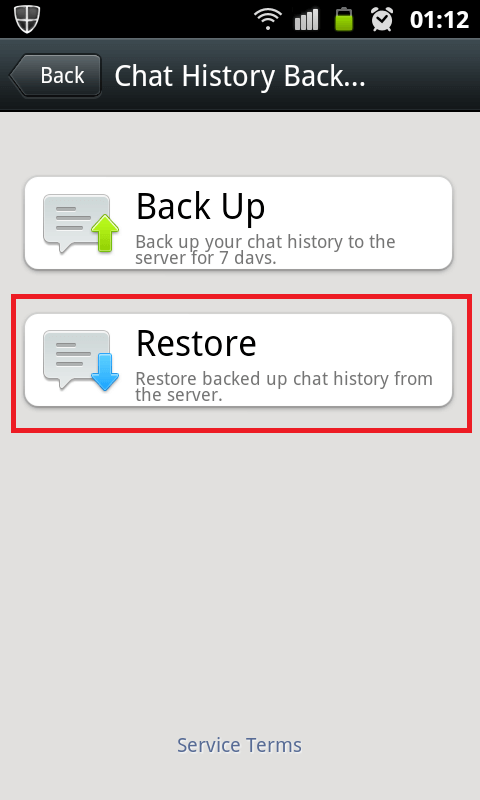
Poznámka: Skôr než sa pokúsite obnoviť svoj účet a históriu WeChat, uistite sa, že ste mali zálohu pred odstránením účtu a histórie. Až potom budete môcť získať WeChat obnovenie odstránených správ.
Metóda 2: Obnovte históriu WeChat z iných telefónov
Existuje veľmi užitočná metóda, ktorá umožňuje používateľovi preniesť históriu WeChat do iného telefónu pomocou migrácie WeChat. Táto metóda sa používa špeciálne na obnovu iPhone WeChat.
Pomocou niekoľkých jednoduchých krokov môžete ľahko obnoviť celú svoju históriu rozhovorov z iného zariadenia. Pred získaním zálohy sa však uistite, že ste už vytvorili zálohu svojho rozhovoru. Až potom ho budete môcť obnoviť.
Krok 1. Pripojte obe zariadenia k rovnakej sieti Wi-Fi a prihláste sa do služby WeChat pomocou rovnakých podrobností o účte.
Krok 2. Po prihlásení prejdite na kartu „Ja“. A klepnite na možnosť nastavenia.
Krok 3. V ponuke nastavení vyberte všeobecné nastavenia. Vo všeobecných nastaveniach vyberte Migráciu denníka chatu a kliknite na tlačidlo Vybrať prepis chatu.
Krok 4. Prihláste sa do svojho účtu na svojom druhom iOS zariadení a naskenujte QR kód rozhrania. Keď zariadenie naskenuje QR kód, spustí sa migrácia.
Krok 5. Hneď po dokončení procesu budete mať všetky svoje údaje WeChat vo svojom druhom iOS zariadení z prvého.

Metóda 3: Obnovenie histórie WeChat z lokálnej zálohy pomocou kábla USB (zariadenie so systémom iOS)
Aj keď sú k dispozícii ďalšie možnosti zálohovania na obnovenie histórie chatu, ako sú iTunes a iCloud, existuje veľa ľudí, ktorí uprednostňujú na obnovenie nástroj služieb tretích strán, pretože používanie cloudu Apple vymaže všetky údaje a nastavenia z telefónu.
Jedným z najlepších nástrojov na to je dr. fone - Obnovte softvér sociálnej aplikácie. Priamo naskenuje vaše zariadenie a zálohu údajov selektívne a potom ich obnoví podľa požiadaviek používateľa.

Dr.Fone – WhatsApp Transfer (iOS)
Zálohovanie a obnovenie histórie a príloh WeChat
- Dokáže vytvoriť kompletnú zálohu nielen aplikácie WeChat, ale aj iných aplikácií, ako sú Kik, WhatsApp, Line atď.
- Možnosť zálohovania a obnovy je možné vykonať na akomkoľvek zariadení so systémom iOS.
- Pomocou tejto aplikácie môžete dáta exportovať do formátu HTML alebo Excel a tiež ich priamo vytlačiť.
- Môžete si zobraziť ukážku súborov, ktoré chcete exportovať do počítača alebo telefónu.
- Tento proces je rýchlejší ako vstavaný zálohovací nástroj WeChat.
Funkcia Restore Social App umožňuje používateľom obnoviť akýkoľvek typ údajov zo všetkých platforiem sociálnych médií.
Nižšie je uvedený podrobný sprievodca, ako obnoviť odstránenú históriu rozhovorov WeChat:
Krok 1. Najprv pripojte svoj iPhone k počítaču pomocou kábla USB. Na domovskej stránke softvéru uvidíte možnosť s názvom WhatsApp Transfer. Vyberte túto možnosť a potom kliknite na WeChat.

Krok 2. V možnosti WeChat kliknite na Obnoviť a potom si môžete prezrieť súbory, ktoré sú zálohované v počítači. Teraz môžete obnoviť alebo exportovať zálohu údajov vášho iPhone.

Krok 3. Medzi všetkými údajmi, ktoré vidíte, vyberte požadovanú históriu WeChat a kliknite na tlačidlo Zobraziť.

Krok 4. Dr.Fone prehľadá počítač a zobrazí vaše údaje. Keď ste si istí, že ide o údaje, ktoré chcete obnoviť, kliknite na možnosť Obnoviť do zariadenia a obnovte históriu WeChat vášho iPhone. Môžete tiež vybrať požadované položky a kliknúť na Exportovať do PC, aby ste obnovili históriu WeChat do svojho počítača.

Metóda 4: Obnovte históriu WeChat zo služieb Apple
Ak sa snažíte nájsť spôsob, ako obnoviť vymazanú históriu rozhovorov WeChat na iPhone? Cloudové služby Apple poskytli používateľom iOS úžasnú zálohu. Služby iTunes aj iCloud je možné použiť na obnovenie histórie WeChat vykonaním niekoľkých krokov.
Ak ste si v iTunes vytvorili zálohu svojej histórie WeChat, na obnovenie textových správ WeChat postupujte podľa týchto krokov:
Krok 1. Spustite iTunes na počítači a pripojte svoje iOS zariadenie k počítaču.
Krok 2. Vyberte možnosť iPhone, keď sa objaví v iTunes, a potom vyberte možnosť Obnoviť zálohu.
Krok 3. Vyberte príslušné údaje tak, že sa pozriete na veľkosť súboru.
Krok 4. Teraz kliknite na Obnoviť a počkajte, kým zariadenie dokončí proces. Uistite sa, že váš telefón zostane pripojený k počítaču; inak sa obnova preruší.

Používanie iCloud: Ak chcete vedieť, ako obnoviť odstránenú históriu rozhovorov WeChat na iPhone, toto je spôsob, ktorý by ste mali zvážiť.
Ak máte zapnuté automatické zálohovanie iCloud, všetky vaše správy nájdete aj v zálohe.
Uistite sa, že už máte zálohu svojho zariadenia, a potom postupujte podľa krokov:
Krok 1. Najprv budete musieť vymazať celý obsah vášho zariadenia. Prejdite na Nastavenia a vyberte Všeobecné nastavenia a potom kliknite na tlačidlo Obnoviť. Teraz kliknite na možnosť Vymazať všetok obsah a nastavenia a vzdialene vymažte všetky údaje.
Krok 2. Vyššie uvedený krok vás prenesie na obrazovku nastavenia. Postupujte podľa pokynov krok za krokom, kým neuvidíte obrazovku Aplikácie a údaje. Na tejto obrazovke vyberte možnosť Obnoviť zo zálohy iCloud.
Krok 3. Prihláste sa pomocou svojho účtu iCloud a vyberte zálohu, ktorá je najrelevantnejšia. Ak chcete obnoviť aplikácie a nákupy, možno sa budete musieť prihlásiť do svojho Apple ID.
Krok 4. Počkajte, kým sa obnova nedokončí a vo svojom iPhone budete mať celú históriu WeChat.

Tu sú spôsoby, ako obnoviť správy WeChat pomocou služby iTunes alebo iCloud.
Nevýhody obnovenia histórie WeChat so službami Apple
Jedinou nevýhodou použitia zálohy iCloud alebo iTunes je, že pred obnovením natrvalo odstráni všetky vaše dáta. V prípade, že ste po poslednej zálohe vytvorili nové súbory, budú úplne stratené bez akejkoľvek šance na obnovu dát WeChat.
Okrem toho nebudete môcť zobraziť ukážku údajov pred ich obnovením.






Alice MJ
štábny redaktor